
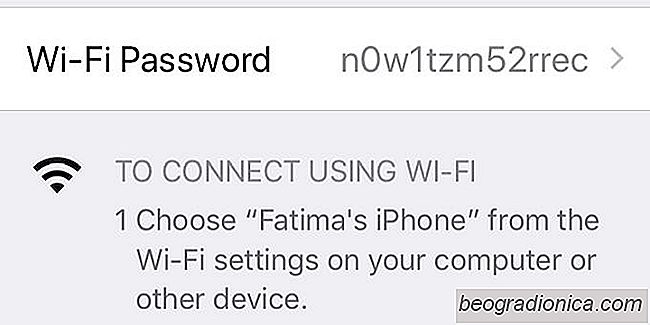
Puede crear un punto de acceso pÚblico en su iPhone. El punto de acceso funciona solo si tiene datos mÃģviles habilitados. Si estÃĄ conectado a una red WiFi, no podrÃĄ crear una zona activa en su iPhone. Al igual que cualquier punto de acceso, el punto de acceso de iPhone estÃĄ protegido con contraseÃąa. Esto evita que las personas se conecten aleatoriamente a su dispositivo, aunque si toma en consideraciÃģn el alcance, esto no es demasiado preocupante. Independientemente de si lo usa o no, la contraseÃąa del punto de acceso de iPhone ya estÃĄ configurada. Es bastante largo con caracteres alfanumÃĐricos y no es el mÃĄs fÃĄcil de recordar o comunicar verbalmente a alguien. Afortunadamente, puede cambiar la contraseÃąa del punto de acceso de iPhone.
Abra la aplicaciÃģn de configuraciÃģn y toque el punto de acceso personal. Si la opciÃģn estÃĄ inactiva, asegÚrese de tener datos mÃģviles activados. No es necesario que habilite realmente el punto de acceso, pero sà necesita tener datos mÃģviles habilitados para cambiar la contraseÃąa del punto de acceso de iPhone.
En la pantalla de punto de acceso personal, toque la contraseÃąa de Wi-Fi.
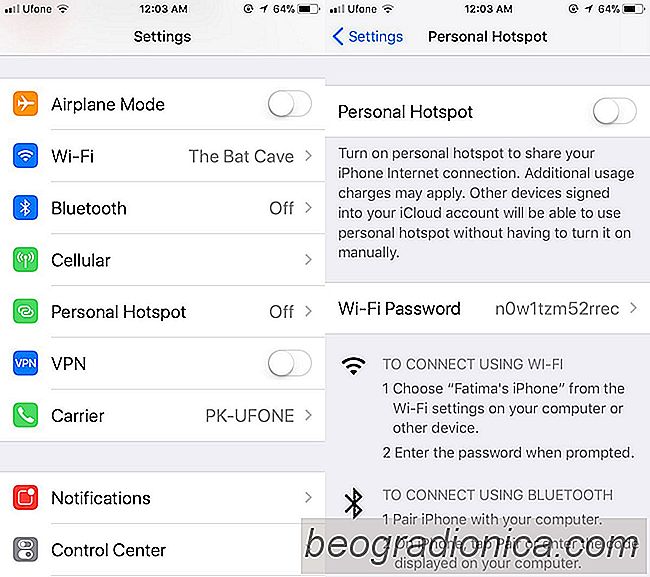
En el Wi-Fi En la pantalla de contraseÃąa de Fi, ingrese la nueva contraseÃąa que desea configurar para el punto de acceso de su iPhone. Toca Hecho. La contraseÃąa serÃĄ cambiada Cualquier persona conectada a su hotspot tendrÃĄ que volver a conectarse con la nueva contraseÃąa.
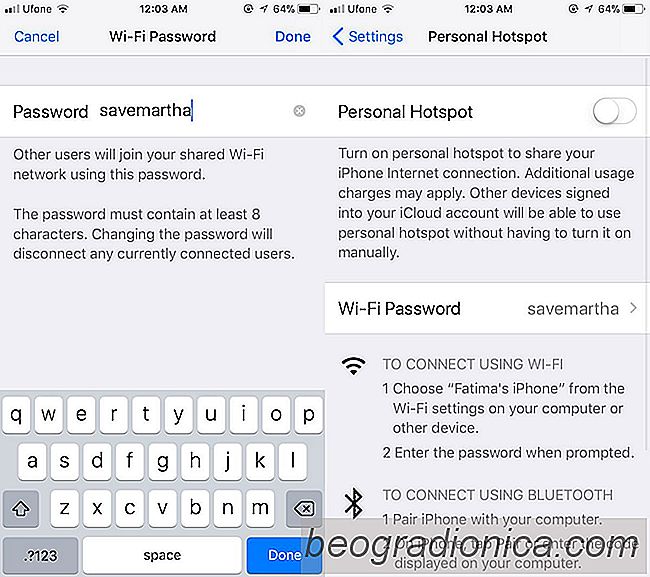

IPhone lento: compruebe quÃĐ lento es su dispositivo
Apple ha reducido la velocidad de los iPhones hasta ahora. A los propietarios de iPhone se les aconseja comprar una baterÃa nueva para sus dispositivos mÃĄs antiguos para solucionar el problema, y ââApple ha descontado una baterÃa nueva a $ 29 como parte de su programa de reemplazo de baterÃas para iPhone.

CÃģmo silenciar palabras clave y filtrar huevos en Twitter
Twitter siempre ha tenido un problema de abuso. Cada vez que algo remotamente controvertido comience a crecer, aparecerÃĄn docenas de nuevas cuentas, tambiÃĐn conocidas como "cuentas de huevo" o "huevos". No contribuyen mucho a ninguna conversaciÃģn y son mÃĄs o menos trolls. Luego hay cuentas legÃtimas que se comportan como trolls.